Outlook es el correo de Microsoft (anteriormente Hotmail). Este, te permite personalizar y configurar tu Mail de modo que sea más cómodo y visualmente atractivo para ti. ¿Tienes una marca personal?, si la respuesta es sí, entonces te conviene usar una firma en tus correos. Se trata de una marca que podrás agregar automáticamente desde tu correo de Outlook. En este artículo te enseñaremos Cómo agregar firmas a tus correos de Outlook.com.
Cómo agregar firmas en tus correos de Outlook.com desde la web
Para empezar, debes iniciar sesión en tu correo de Outlook, como lo muestra la imagen #1.
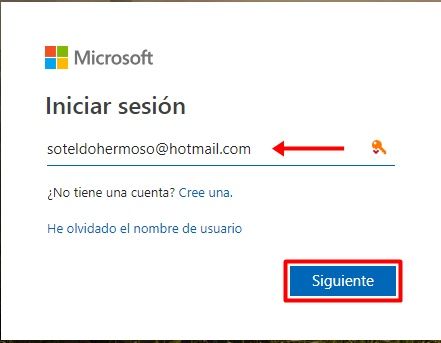
Desde aquí, dirígete a configuración rápida identificado con el símbolo del engranaje que verás en la imagen #2.
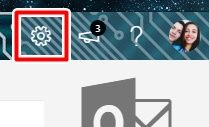
Ahora, haz clic en ver toda la configuración de Outlook que verás en la imagen #3
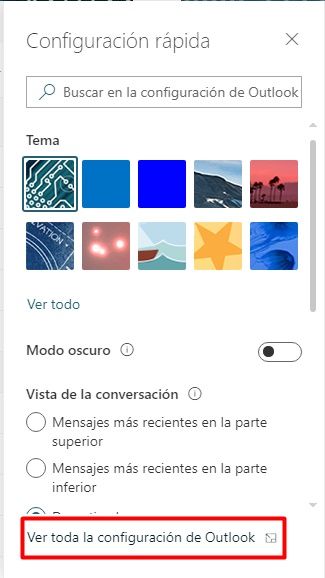
Ahí, haz clic en redactar y responder como lo muestra la imagen #4
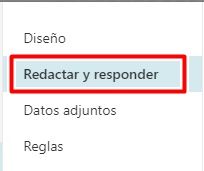
Una vez aquí, ve a la opción firma de correo electrónico. Ahí, deberás introducir la firma que quieres agregar. Solo podrás tener una firma por cada cuenta de Outlook. Observa como en la imagen #5
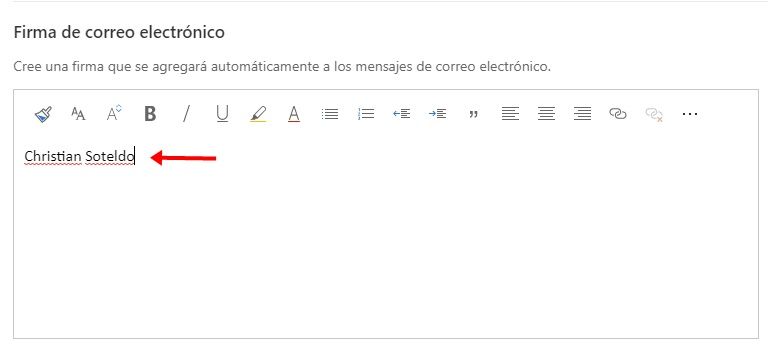
Ahora, procede a seleccionar en qué momento quieres que tu firma aparezca. Lo harás seleccionando incluir automáticamente mi firma en los mensajes que redacte, o bien; incluir automáticamente mi firma en los mensajes que reenvíe o responda. Puedes marcar ambas opciones. Observa este paso en la imagen #6

Haz clic en Guardar y listo, como se muestra en la imagen #7
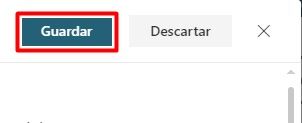
También tienes la opción de agregar una firma de manera manual en cada mensaje nuevo que redactes.
Agregar manualmente mi firma a un mensaje nuevo
En primer lugar, ve a tu buzón de entrada y da clic en mensaje nuevo, como lo ves en la imagen #8
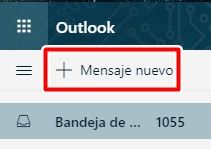
Después de redactar tu mensaje, selecciona insertar firma, verás el lugar en la imagen #9

Finalmente, puedes enviar tu mensaje.
Y eso fue todo. Ahora tienes una idea de Cómo agregar firmas a tus correos de Outlook.com, ¡inténtalo!
